Mjere, poznate i kao mjere u dodatku Power Pivot u programu Excel 2013, izračuni su koji se koriste u analizi podataka. Primjeri koji se najčešće nalaze u poslovnim izvješćima obuhvaćaju zbrojeve, prosjeke, minimalne ili maksimalne vrijednosti, brojke ili naprednije izračune koje stvarate pomoću formule izraza za analizu podataka (DAX ).
U zaokretnoj tablici, zaokretnom grafikonu ili izvješću mjera se smješta u područje VRIJEDNOSTI, pri čemu natpisi redaka i stupaca koji ga okružuju određuju kontekst vrijednosti. Ako, primjerice, mjerite prodaju po godini (na stupcima) i regiji (na recima), vrijednost mjere izračunava se na temelju navedene godine i regije. Vrijednost mjere uvijek se mijenja kao odgovor na odabire na recima, stupcima i filtrima, što omogućuje ad hoc istraživanje podataka.
Iako su mjere i izračunati stupci slični jer se oba temelje na formuli, razlikuju se u načinu na koji se koriste. Mjere se najčešće koriste u području VRIJEDNOSTI zaokretne tablice ili zaokretnog grafikona. Izračunati se stupci koriste kada izračunate rezultate želite postaviti u drugo područje zaokretne tablice (npr. stupac ili redak u zaokretnoj tablici ili na osi u zaokretnom grafikonu). Vrlo je važno razumjeti kada koristiti mjere umjesto izračunatog stupca i obratno. Dodatne informacije potražite u člancima Izračuni u dodatku Power Pivot i Izračunati stupci u dodatku Power Pivot.
Razumijevanje mjera
Mjere su implicitne ili eksplicitne, što utječe na način na koji ih koristite u zaokretnoj tablici ili zaokretnom grafikonu te u drugim aplikacijama koje kao izvor podataka koriste Power Pivot podatkovni model.
Implicitno izračunato polje
Excel stvara implicitnu mjeru kada povučete polje, kao što je Iznos prodaje, u područje VRIJEDNOSTI na popisu Polja zaokretne tablice. Budući da Excel generira implicitne mjere, možda niste svjesni da je stvorena nova mjera. No ako pobliže pregledate popis VRIJEDNOSTI, vidjet ćete da je polje Iznos prodaje zapravo mjera pod nazivom Iznos prodaje i prikazuje se s tim nazivom u području VRIJEDNOSTI na popisu Polja zaokretne tablice i u samoj zaokretnoj tablici.
Implicitna mjera stvorena u zaokretnoj tablici
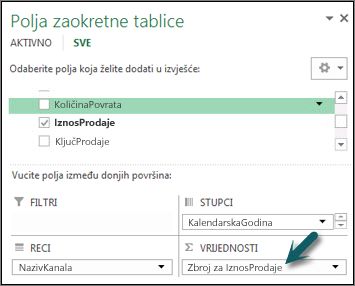
Implicitne mjere mogu koristiti samo standardnu agregaciju (SUM, COUNT, MIN, MAX, DISTINCTCOUNT ili AVG) i moraju koristiti oblik podataka definiran za tu agregaciju. Osim toga, implicitne mjere mogu koristiti samo zaokretna tablica ili grafikon za koje su stvorene.
Implicitna mjera čvrsto je povezana s poljem na kojem se temelji, što utječe na način na koji kasnije brišete ili mijenjate mjeru.
Eksplicitno izračunato polje
Eksplicitno mjeru stvarate kada upišete ili odaberete formulu u ćeliji u području izračuna ili pomoću značajke automatskog zbroja u Power Pivot prozoru. Većina mjera koje stvorite bit će eksplicitno.
Eksplicitna mjera stvorena Power Pivot području izračuna
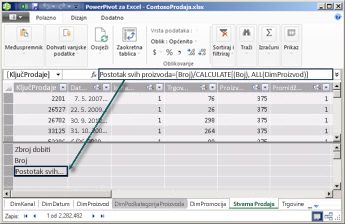
Eksplicitne mjere mogu koristiti bilo koja zaokretna tablica ili zaokretni grafikon u radnoj knjizi i izvješća dodatka Power View. Osim toga, mogu se proširiti tako da postanu KPI ili oblikovani pomoću jednog od brojnih nizova dostupnih za numeričke podatke. Naredbe kontekstnog izbornika za Create KPI i Format dostupne su samo kada koristite eksplicitno izračunato polje.
Napomena: Kada mjeru koristite kao KPI, ne možete je koristiti za druge izračune; morate napraviti kopiju ako želite koristiti i formulu u izračunima. Dodatne informacije o KPI-jevima potražite u članku Ključni pokazatelji uspješnosti (KPI-ji) u dodatku Power Pivot.
Primjer
Od voditelja prodaje tvrtke Adventure Works zatraženo je da tijekom sljedeće fiskalne godine pruži projekcije prodaje prodavača. Ona odlučuje utemeljiti svoje procjene na iznosima prodaje od prošle godine, uz 6 posto godišnjeg povećanja proizašlih iz različitih promotivnih akcija zakazanih tijekom sljedećih šest mjeseci.
Da bi razvila procjene, uvozi podatke o prodaji prodavača prošle godine i dodaje zaokretnu tablicu. Pronalazi polje Iznos prodaje u tablici Prodaja prodavača i povlači ga u područje VRIJEDNOSTI na popisu Polja zaokretne tablice. Polje se u zaokretnoj tablici prikazuje kao jedna vrijednost koja je zbroj svih prodaja prodavača iz prošle godine. Uočit će da je, iako sama nije odredila izračun, izračun automatski i da je polje preimenovana u Zbroj iznosa prodaje na popisu polja i u zaokretnoj tablici. Ugrađeno zbrajanje koje je dodao Excel, =SUM('FactResellerSales'[SalesAmount]) omogućuje izračun. Preimenovana je implicitna mjera Prošle godine prodaje.
Sljedeći je izračun projekcija prodaje za sljedeću godinu, koja će se temeljiti na prodaji iz prošle godine pomnoženoj s 1,06 radi povećanja očekivanog 6 posto u poslovanju s prodavačima. Za taj izračun mora izričito stvoriti mjeru pomoću gumba Novo izračunato polje da bi se stvorio izračun pod nazivom Projicirana prodaja. Ona ispunjava sljedeću formulu: =SUM('FactResellerSales'[SalesAmount])*1.06.
Nova se mjera dodaje u područje VRIJEDNOSTI na popisu Polja zaokretne tablice. Dodaje se i u tablicu koja je trenutno aktivna na popisu Polja zaokretne tablice. Tablica sadrži mjesto za mjeru u radnoj knjizi. Budući da je mjeru radije imala u drugoj tablici, uređuje mjeru da bi joj se promijenili pridruživanje tablice.
Vrlo brzo i uz minimalan trud, voditeljica prodaje ima osnovne informacije. Sada može dodatno procijeniti svoje projekcije filtriranjem na određenim prodavačima ili dodavanjem informacija o liniji proizvoda da bi provjerila jesu li buduće promocije za proizvode koje prodavač nosi.
Mjere imenovanja
Mjere nakon stvaranja možete prerasporediti i preimenovati. No postoje neka ograničenja promjena u mjerama:
-
Mjere se pojavljuju na popisu Polja zaokretne tablice (osim ako nisu skrivene) zajedno s drugim objektima. Razmislite o imenovanju na način koji jednostavno identificira akciju koju će izvršiti.
-
Naziv svake mjere trebao bi biti jedinstven unutar tablice.
-
Izbjegavajte nazive koji su već korišteni za izračunate stupce unutar iste radne knjige. Iako je moguće da mjera i izračunati stupac imaju isti naziv, ako nazivi nisu jedinstveni, možete dobiti pogreške u izračunu.
-
Kada preimenovati mjeru, sve formule koje je pozivaju u formuli također bi trebale biti ažurirane. Osim ako ste u načinu ručnog ažuriranja, automatski se ažuriraju rezultati formula. Međutim, ovaj postupak može potrajati neko vrijeme.
-
Budući da je naziv dio formule mjere, postoje neki znakovi koji se ne mogu koristiti unutar naziva. Dodatne informacije potražite u članku "Preduvjeti imenovanja" "u SINTAKSI DAX-a.
Savjet: Mjere iz više tablica možete grupirati u jednu tablicu tako da stvorite praznu tablicu, a zatim premjestite ili stvorite nove mjere u njoj. Imajte na umu da ćete prilikom pozivanja na stupce u drugim tablicama možda morati uvrstiti nazive tablica u DAX formule.
Zadaci
Sljedeći članak sadrži upute za stvaranje implicitnih i eksplicitnih izračunatih polja.










